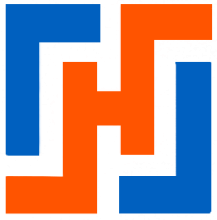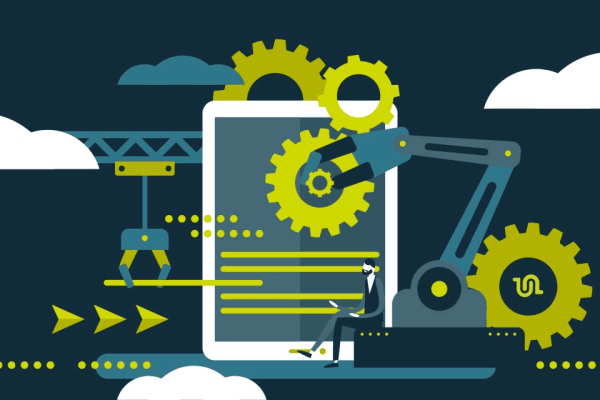Um ein Theme zu erstellen oder einen Fehler in einer Shoify-Umgebung zu beheben, ist es wichtig, die von Shopify festgelegten Best Practices zu befolgen. Im weiteren Verlauf des Tutorials werden wir die wichtigsten Schritte durchgehen.
Installation von shopify cli.
#install prerequis
sudo apt update && sudo apt upgrade
sudo apt install curl gcc g++ make
sudo apt install git
#install shopify cli
npm install -g @shopify/cli @shopify/themeInstallieren Sie die für Shopify geeignete Ruby-Version, verwenden Sie rvm , siehe dieses Tutorial.
Wenn Sie Ruby über apt installiert haben, deinstallieren Sie es bitte.
Listen Sie die Ruby-Versionen auf:
rvm list knownErgebnisse:
...
[ruby-]2.3[.8]
[ruby-]2.4[.10]
[ruby-]2.5[.8]
[ruby-]2.6[.6]
[ruby-]2.7[.2]
[ruby-]3[.0.0]
...Eine bestimmte Version installieren, beispielsweise 3.0.0
rvm install ruby-3.0.0Die von rvm generierten Quellen aktivieren (siehe ubuntu && debian):
source ~/.rvm/scripts/rvm
type rvm | head -n 1Standardversion festlegen:
rvm use --default 3.0.0Überprüfung
ruby 3.0.0p0 (2020-12-25 revision 95aff21468) [x86_64-linux]Wenn Sie über eine Version von Shopify CLI verfügen, aktualisieren Sie diese.
Melden Sie sich auf einer Shopify-Website an:
shopify auth logout && shopify theme list --store [id-boutique].myshopify.comÜberprüfen Sie, ob Sie sich auf der richtigen Shopify-Domain befinden:
shopify theme infoErstellen Sie den Ordner, der die Dateien des Themes enthalten soll, und öffnen Sie ihn:
shopify theme pull --theme=[id-du-theme]
Einige nützliche Befehle ( alle Befehle zum Thema anzeigen ):
Themes auflisten:
shopify theme list --store={remplace_with_sub_domaine}.myshopify.comFür die Entwicklung in Echtzeit:
shopify theme dev